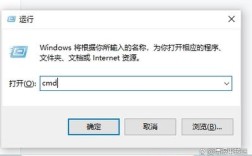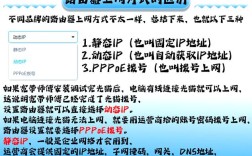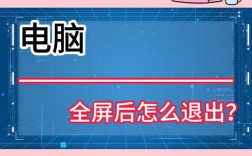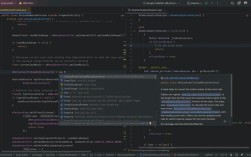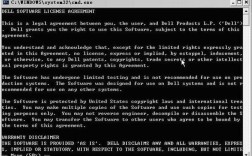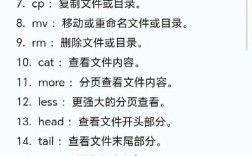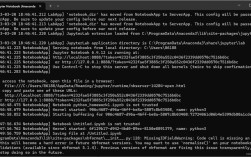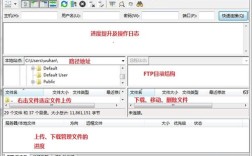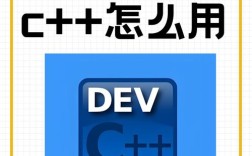Windows 7作为微软经典的操作系统,其命令提示符(CMD)是许多用户和系统管理员进行系统管理、网络诊断和自动化任务的重要工具,通过输入特定的CMD命令,用户可以高效地完成各种操作,以下将详细介绍Windows 7 CMD中常用的命令及其功能。
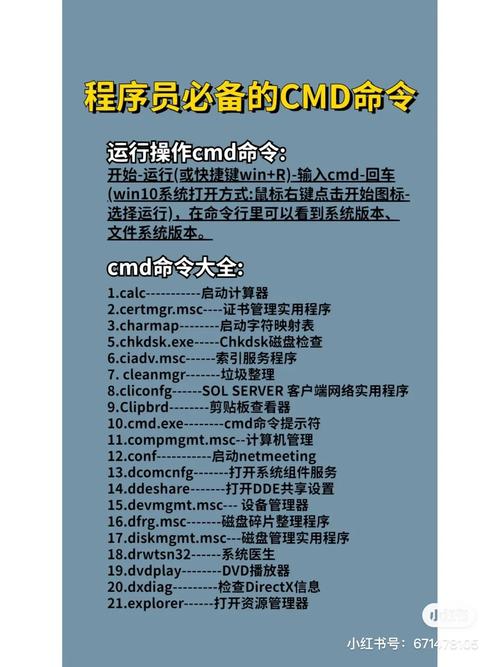
基础文件和目录操作是CMD的核心功能之一。dir命令用于显示当前目录下的文件和文件夹列表,例如dir /a可以显示包括隐藏文件在内的所有内容。cd命令用于切换目录,如cd C:\Windows可进入Windows目录,而cd..则返回上一级目录。copy命令用于复制文件,例如copy file1.txt D:\backup将file1.txt复制到D盘的backup文件夹;move命令则用于移动文件,如move oldfile.txt newfile.txt可将文件重命名或移动到其他位置。del或erase命令用于删除文件,需谨慎使用,例如del temp.txt会永久删除temp.txt文件。mkdir或md命令用于创建新目录,如mkdir NewFolder会在当前路径下创建名为NewFolder的文件夹。
网络配置与诊断命令在Windows 7中同样重要。ipconfig命令用于查看和管理网络配置,ipconfig /all可显示详细的网络信息,包括IP地址、子网掩码、默认网关和MAC地址等。ping命令用于测试网络连接,例如ping www.baidu.com可检查是否能与百度服务器通信,通过返回的延迟和丢包率判断网络状况。tracert命令用于追踪数据包到达目标主机的路径,如tracert 8.8.8.8会显示经过的路由器节点。netstat命令用于监控网络连接状态,netstat -an可显示所有活动的TCP和UDP连接以及监听端口。nslookup命令用于查询DNS记录,例如nslookup www.microsoft.com可获取该域名对应的IP地址。
系统管理和维护命令帮助用户优化和维护系统。systeminfo命令可显示详细的系统配置信息,包括操作系统版本、硬件资源、已安装的补丁等。tasklist命令用于列出当前运行的进程,例如tasklist /svc可显示每个进程关联的服务。taskkill命令用于结束进程,如taskkill /f /im notepad.exe会强制关闭记事本程序。sfc /scannow命令可扫描并修复受损的系统文件,确保系统稳定性。powercfg命令用于管理电源设置,例如powercfg /a可查看当前系统支持的睡眠状态。diskpart是一个强大的磁盘分区管理工具,需谨慎使用,通过输入diskpart并执行list disk可查看磁盘列表,select disk 1选择磁盘,clean命令会清除磁盘所有分区和数据。
以下是一些常用命令的快速参考表格:
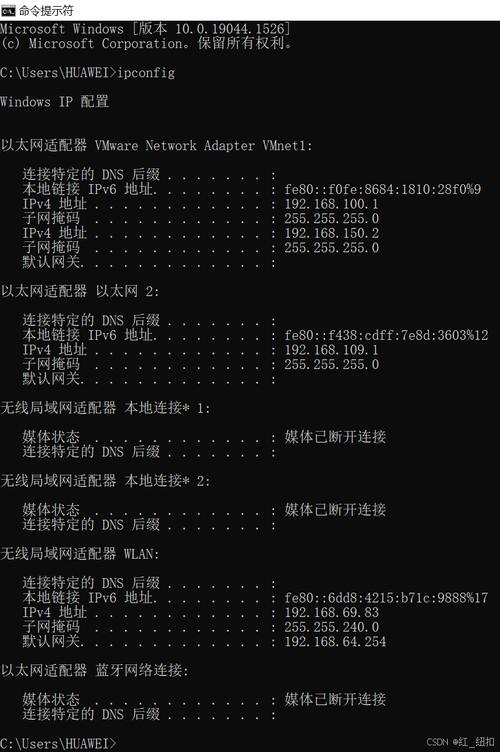
| 命令类别 | 命令示例 | 功能说明 |
|---|---|---|
| 文件操作 | dir | 显示目录内容 |
| cd [目录路径] | 切换当前目录 | |
| copy [源文件] [目标路径] | 复制文件 | |
| 网络诊断 | ipconfig /all | 显示详细网络配置 |
| ping [目标IP/域名] | 测试网络连通性 | |
| tracert [目标IP/域名] | 追踪数据包传输路径 | |
| 系统管理 | systeminfo | 显示系统详细信息 |
| tasklist | 列出当前进程 | |
| sfc /scannow | 扫描并修复系统文件 |
还有一些实用技巧能提升CMD的使用效率,通过在命令提示符窗口标题栏右键点击,选择“属性”,可以调整窗口大小、字体和颜色,或启用“快速编辑模式”方便复制粘贴,使用cls命令可快速清空屏幕内容,对于需要重复执行的复杂命令,可以创建批处理文件(.bat),将命令写入文本文件并保存为.bat格式,双击即可运行,创建一个名为“清理临时文件.bat”的文件,输入del /s /q %temp%\*.*并保存,运行后会自动删除临时文件夹中的所有文件。
相关问答FAQs:
Q1: 如何在Windows 7 CMD中以管理员身份运行命令?
A1: 右键点击“开始”菜单,选择“命令提示符(管理员)”,或在“开始”菜单搜索“cmd”,在结果上右键选择“以管理员身份运行”,部分命令需要管理员权限才能执行,如sfc /scannow或diskpart。
Q2: CMD中如何查找特定名称的文件?
A2: 使用dir命令结合通配符,例如dir *report*.doc可查找当前目录下所有名称中包含“report”的Word文档;若需在子目录中搜索,可添加/s参数,如dir /s *.txt会在当前目录及其所有子目录中查找文本文件。